- Autors Jason Gerald [email protected].
- Public 2023-12-16 11:26.
- Pēdējoreiz modificēts 2025-01-23 12:27.
Šajā rakstā wikiHow tiek mācīts, kā videoklipiem pievienot filtrus un specefektus, kā arī rediģēt tos pirms to augšupielādes stāstos.
Solis
1. metode no 2: specefektu pievienošana
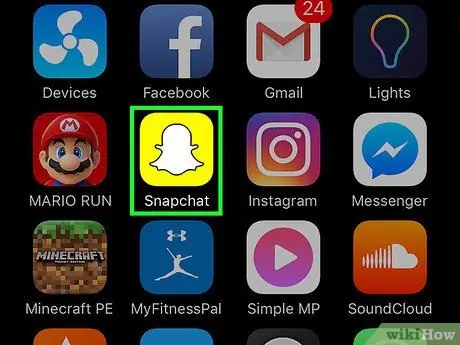
1. solis. Atveriet lietotni Snapchat
Šī lietotne ir atzīmēta ar baltu spoku ikonu uz dzeltena fona.
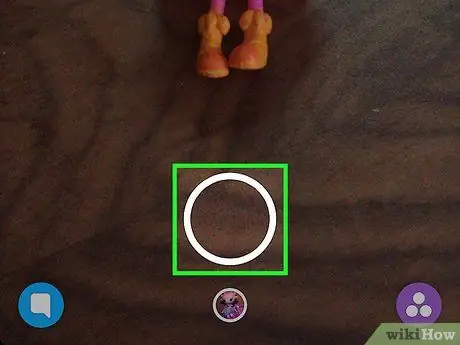
2. solis. Lai ierakstītu videoklipu, pieskarieties lielā apļa pogai un turiet to
Varat ierakstīt videoklipus, kuru ilgums ir (maksimums) 10 sekundes.
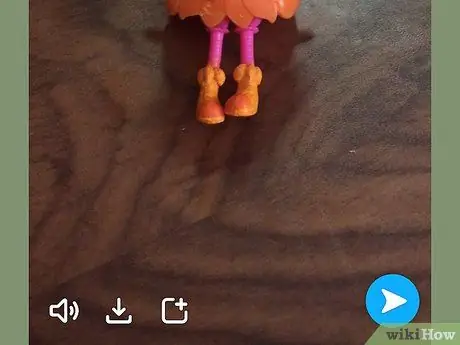
3. solis. Pēc ierakstīšanas palaidiet pirkstu no pogas

4. solis. Velciet ekrānu pa labi vai pa kreisi, lai pievienotu specefektus
- Ja neesat iespējojis filtra funkciju, pieskarieties opcijai “Iespējot filtrus”, lai piekļūtu specefektiem.
- Lai atskaņotu video palēninātā režīmā, pieskarieties plēkšņu ikonai. Lai atskaņotu to ar lielāku ātrumu, pieskarieties truša ikonai.
- Lai atskaņotu video pretējā virzienā (no beigām līdz sākumam), pieskarieties trim bultiņām, kas vērstas atpakaļ.
- Daži filtri var mainīt video krāsu un spilgtumu.
- Daži citi filtri var pievienot tādus efektus kā pārvietošanās ātrums, atrašanās vieta vai laiks.

5. solis. Turiet vienu pirkstu uz ekrāna un ar citu pirkstu slīdiet ekrānu, lai apvienotu vairākus filtrus
Dažus filtrus, piemēram, lēnas kustības (gliemeža ikona) un ātras uz priekšu (truša ikonas) filtrus, nevar apvienot
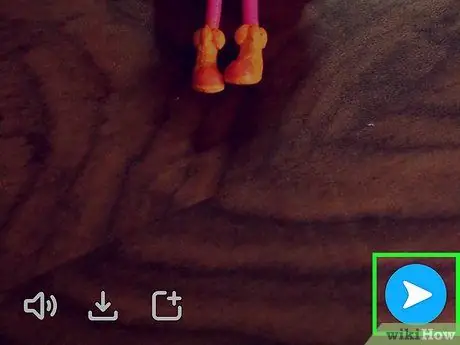
6. solis. Pieskarieties pogai “Sūtīt”
Šī poga tiek parādīta ar bultiņas ikonu, kas vērsta pa labi ekrāna apakšējā labajā stūrī.
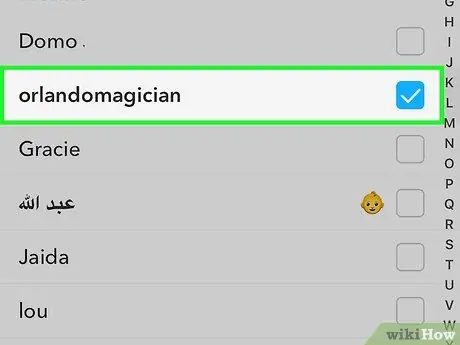
7. solis. Izvēlieties video saņēmēju
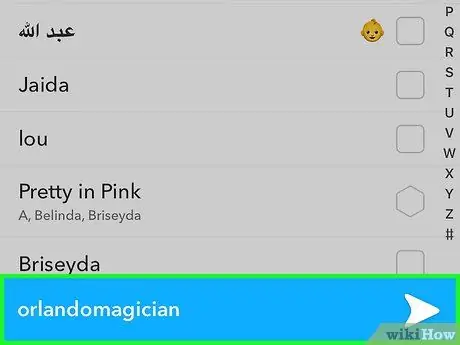
8. solis. Vēlreiz pieskarieties pogai “Sūtīt”
2. metode no 2: video stāsta rediģēšana
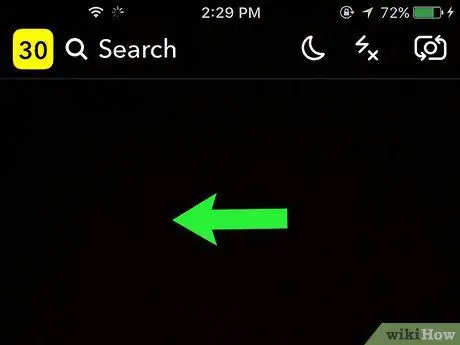
1. solis. Velciet ekrānu pa kreisi, lai atvērtu lapu Stāsts
Kad esat augšupielādējis ziņu stāstā, videoklipam nevarēsit pievienot specefektus un filtrus.
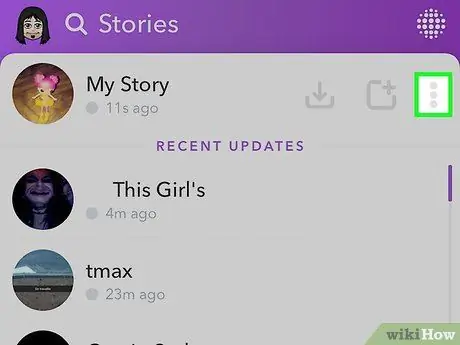
2. solis. Pieskarieties trīs vertikālo punktu pogai
Tas atrodas ekrāna augšdaļā blakus lapai Stāsts. Pēc pieskāriena tiks parādītas visas stāstā ielādētās ziņas.
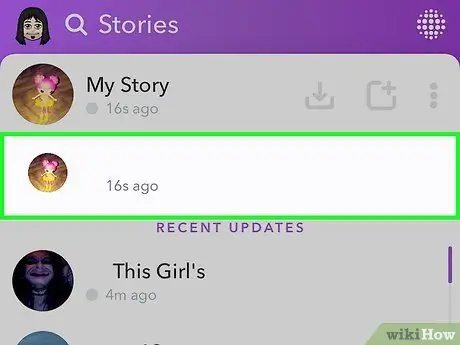
3. solis. Izvēlieties vienu no konkrētajām ziņām, ko ielādēt savā stāstā
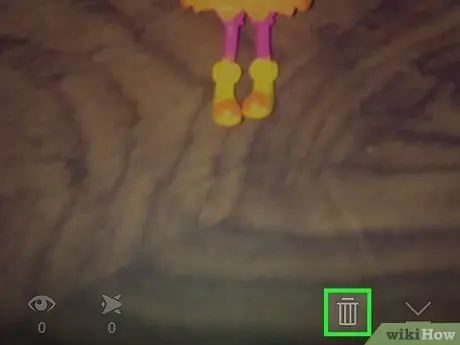
4. solis. Lai izdzēstu ziņu, pieskarieties miskastes ikonai
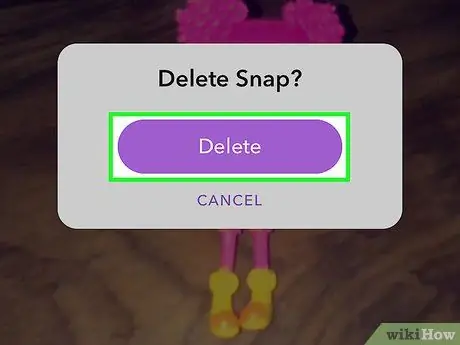
5. solis. Pieskarieties pogai Dzēst
Pēc tam ziņa tiks noņemta no stāsta.






